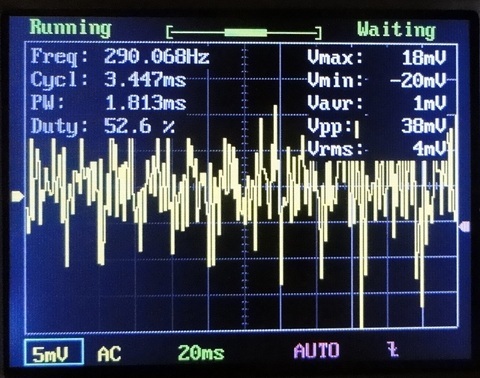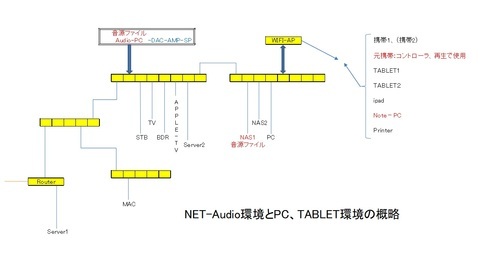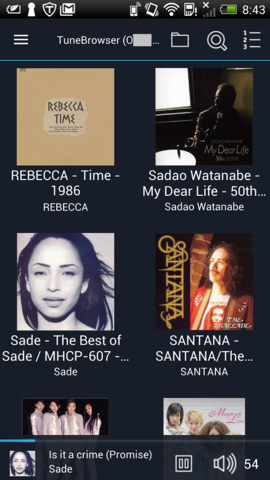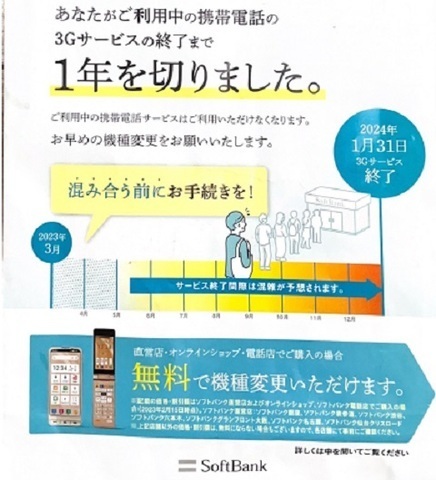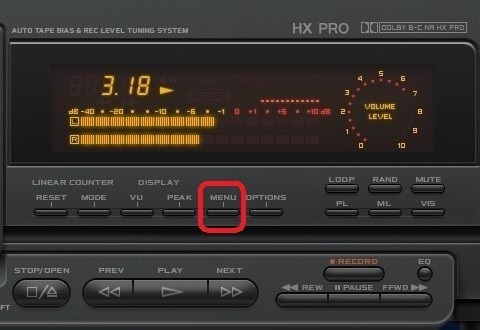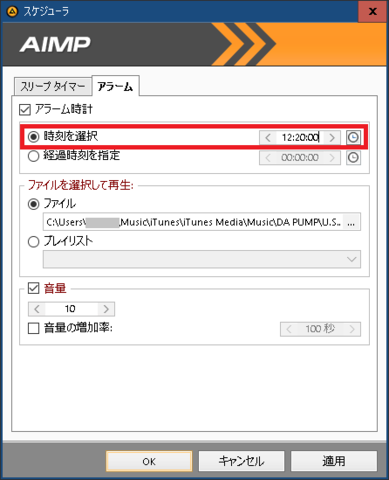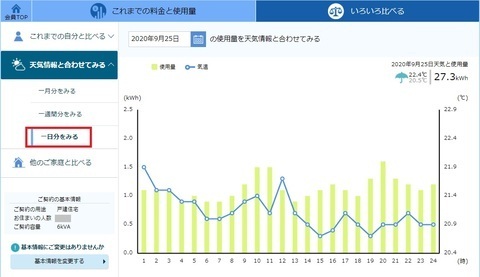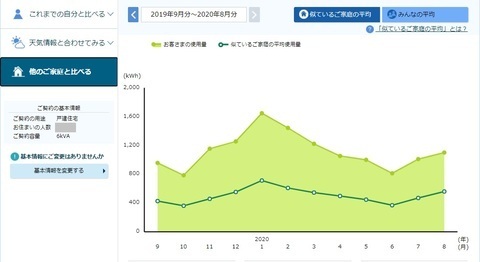�V�K�L���̓��e���s�����ƂŁA��\���ɂ��邱�Ƃ��\�ł��B
�L��
�V�K�L���̓��e���s�����ƂŁA��\���ɂ��邱�Ƃ��\�ł��B
posted by fanblog
2023�N03��21��
�d�v�Ȃ��m�点�u3G�T�[�r�X�̏I���܂łP�N���܂����v���͂�����
��̃\�t�g�o���N�RG�g�т�2024�N1��31���Ŏg�p�ł��Ȃ��Ȃ� �|�̂��m�点���X�ւœ͂��܂����B
�w���Ȃ��������p���̌g�ѓd�b�̂RG�T�[�r�X�̏I���܂�
�P�N���܂����B�x
�P�N���܂����B�x
�Ə�����Ă܂��B
�ʏ�������萔��3300�~���Ώێ҂�0�~�ł�
��͑Ώێ҂�����_�C���N�g���[�����͂����낤�I�Ǝv���̂����ʂł��B
�������A���͋@��ύX�����ɂ͏������������̂ł�
���X�ɒ����āA�b������ƁA
�@�{�̑���@�@�@0�~
�@�����萔���@�@0�~
�@���̑������H�@16,000�~
�ڂ����˂����݂͂��܂���ł������A�u�ǂ����Ă�16,000�~�������v�悤�ł��B
��؍���0�~���Ǝv���Ă��̂ŃV���b�N�I
�悭����A�������邠��ł��B
�ē�����[���A���Ă݂�Ə�����������Ă܂����B
�u��͍���ׁ̈A����g�т͎g��Ȃ���������Ȃ��̂ŁA�����A�茟�����܂��v
�ƌ����āA�X���o�܂��B
���c�X�E�I�����C���V���b�v�E�d�b�X�ł��w���̏ꍇ
�����ƌ����̂��A���c�X�E�I�����C���V���b�v�E�d�b�X�ł��w���̏ꍇ�������̂ł��B
�i�P�j�\�t�g�o���N���c�X�@
�\�t�g�o���N����A�\�t�g�o���N�\�Q���A�\�t�g�o���N�a�J�A
�\�t�g�o���N�Z�{�A�\�t�g�o���N�O�����t�����g���A
�\�t�g�o���N�����A�\�t�g�o���N���N���X���[�h
�̑S����7�X�܂̂݁B
�c�ɂɏZ�ގ��ɂ͖����ł��B
�i�Q�j�I�����C���V���b�v
�g�тɊւ��Ă̓I�����C���V���b�v�͌l�I�ɂǁ[���A�A�A
�i�R�j�\�t�g�o���N�d�b�X
0800-100-****�@�ł̍w���@�Ƃ���܂��B
���Ⴀ�A����s�������X�͉��������́H
���Â�ɂ��Y�����Ȃ��悤�ł��B
���̏ꍇ�̓\�t�g�o���N�d�b�X�ł̍w�����x�^�[�ł����B
�@
�\�t�g�o���N�d�b�X�ŋ@��ύX
�葱���Ƃ��Ă�
�@�ʘb��������0800-100-****�œd�b
�A���̃N���[�Ƒ��k���Ȃ���@��ύX��\������
�B����g�т��͂��@�����2-3����
������̍�Ɨ�i���ɂ���ăf�[�^�ڍs�̕��@�͈Ⴂ�܂��j
�D���@��̃A�h���X���A�ʐ^����SD�J�[�h�ɃR�s�[���Ă���
�E�V�@��̃o�b�e���[���[�d�i�O�̂��ߓd��SW�͓���Ă܂���j
�F�V�@��̃o�b�e���[���O����SIM�J�[�hSD�J�[�h��
�G���g�тŐ�p������TEL���A��
�@���[���A�h���X��A��
�H�͂������[���̎w��URL���葱��
�@�葱��������10���ȓ��ŐV�@��g�т͎g�p�\�ɂȂ�܂����B
�I�A�h���X���A�ʐ^����V�@��SD�J�[�h���f�[�^�R�s�[
���\�A��Ԃ�������܂������A16,000�~�̗�����0�~�ŏ����ł��܂����B
����A�@�B�ɂ��Ƃ����₨�N���͑����n�[�h�����������ł��B
PC�͓��ӂ����A�g�тɂ̓E�g�C���͎v���܂����B
2022�N07��04��
KDDI�̒ʐM��Q�Ŏv����
����au�̌g�т������Ă���̂ł����A�������̕��������悤��2022�N7��2�����f�[�^�ʐM�≹���ʘb���Ȃ���Ȃ��A�Ȃ���ɂ�����ԂƂȂ��Ă��܂��B
�j���[�X�ɂ��ƁA7��4���F00���_�ł́A�f�[�^�ʐM�͂قڕ��y���������ł��B
�����ʘb�Ɋւ��ẮA������ƂƂ��Ă͊�����������ǁA�@��̃p���N��h�����߂ɒʐM�ʂ̐������s���Ă���炵���ł��B���̂��߁A�ʘb�͂Q��ɂP�炢�̊m���łȂ���炵�����ǁA�r���Őڑ��ł��Ȃ��Ȃ邱�Ƃ����邻���ł��B
�ڍׂ��A�~���l���Ő������Ă��܂����B
���Ȃ݂ɂł����A���̓Z�����[�ADDI�̃K���P�[���ォ���au��20�N�ȏ�ł��B
���̏Z�ޒn��́A�c�ɂׂ̈Ȃ̂�3�����炻�������g���Ă����悤�Ɏv���܂��B
KDDI�̒ʐM��Q�͓d�b�����łȂ��A�Љ�C���t���A�~�}�A�x�@�A��s�A�C���A�^���ȂǑ���ɂ킽���Ă��܂��B
�ƒ�ł̒ʐM���̂P�ГƐ�͂���Ӗ��댯�Ȃ̂����H
�����KDDI���ʐM��Q���N�����܂�����2021�N�ɂ�NTT�h�R�����ʐM��Q���N�����Ă��܂��B
�g�тƌŒ�d�b�A�C���^�[�l�b�g���ʐM��ЂP�Ђɂ܂Ƃ߂�ƁA�����I�Ƃ悭�����܂����A���̏ꍇ��
�@�g�т�au
�@�C���^�[�l�b�g�����NTT
�@�v���o�C�_�[�̓\�t�g�o���N
�@�e���r�͒n��CATV
�@����Ɍg�у��[�J�[�͉Ƒ��Ńo���o��
�ƁA��o�ϓI�ȒʐM���ƂȂ��Ă܂��B
�����A�����������ł͂���܂����B
�ʐM��Ђ��Q�Јȏ�_�Ă����ꍇ�A
�@�@�E����̂悤��au�g�т����߂ł��ANTT�̌Œ�d�b�͎g���܂��B
�@�@�E�Ƒ����\�t�g�o���N���g���Ă���A�Œ�d�b���g���ĘA�������܂��B
�@�@�EWIFI�o�R��NTT������g����SMS���b�Z�[�W��[��������܂��B
�e�Ђ̃T�[�r�X�̒����A���_���킩��A�T�[�r�X�̂����Ƃ��ǂ肪�ł��܂��B
����au�ŗ��p���Ă��邨���ȃT�[�r�X
�@�Eponta�|�C���g��1.5�{
����softbank�ŗ��p���Ă��邨���ȃT�[�r�X
�@�EYahoo�v���~�A���T�[�r�X��iphone�̓���E�ʐ^�̃o�b�N�A�b�v
�@�@
�@����e�ʖ������͖��͓I�ł�
����NTT�ŗ��p���Ă��邨���ȃT�[�r�X
�@�E���܂����|�C���g�Ń��C�����X�|�[�^�u���X�s�[�J�[ XB01
�@�E���S�|�C���g���g���č��؏ܕi�iTV�A���s���Ȃǁj��GET�i�����������Ƃ͂���܂��j
�@�@�@�A���A�|�C���g�v���O������2025�N4��30���������ďI��
����Ɖ���̈قȂ�SIM���w�����A�f���A��SIM�Ή��̃X�}�z���g���̂��P�̕��@�ł��B
���X�N���U�̈Ӗ��ł��A�ʐM��ЁE�ʐM���̑��d���͕K�v��������܂���B
2022�N07��01��
�t�@���u���O���Җ]��https���@2022.7.11���
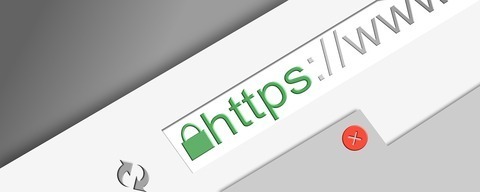
�t�@���u���O�̊Ǘ���� �����m�点 ��
�y���m�z�u���OURL��HTTPS�z�M���iSSL���j�����[�X�̂��m�点�i06/10�j
�Ə�����Ă��܂����B
���}�������e�ł��B�����Ɛؖ]���Ă��܂����B
https�������b�g
�ʐM���Í�������邽��
�N���W�b�g�J�[�h��p�X���[�h�����܂�ɂ����Ȃ�B
Google���������Ă���T�C�g��u���O�̕]�����オ��B
�ȂǁB
�֘A�L���@http�ʐM�̐M�����Əؖ����̂͂Ȃ�
�����^���T�[�o�[�ł͓�����O�̂悤�ɗ��p����Ă���https�ʐM�ł����A����ƃt�@���u���O��https������܂��B
����ŁA���T�C�g�̕]�����オ����ꂵ���̂ł����H
�yA8.net�𗘗p���郁���b�g�z
�@�� �L���u�����h���獂�z��V�����炦��L�����f�ڂł���I
�@�� PC�͂������A�X�}�z������L�����s���\�I
�@�� ����������o�^�͖����I���̌����p�͈������܂���I
���A�t�B���G�C�g�Ȃ�A8.net
2021�N01��17��
AIMP�ɂ̓A���[���ƃX���[�v�̃^�C�}�[�@�\������
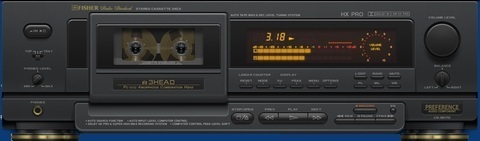
�����̉��y�v���[���[�\�t�gAIMP�̓X�L���̎�ނ��L�x�ł��B�{���̃I�[�f�B�I�@��Ƃ�������̃X�L���������ăJ�b�R�����f�U�C������������̂ł��܁[�Ɏg����������B�@�\����R�����ăX�L������R����̂Ŏg�����Ȃ��Ă��Ȃ��̂����B
�L�x�ȋ@�\�̈�Ƃ��ă^�C�}�[�@�\������B
�^�C�}�[�@�\
| SKIN�̃f�U�C���ɂ���Ăǂ̏ꏊ�̃{�^�����������͕ς���Ă��邪�����Ă��́uMENU]�{�^���������B �v���_�E�����j���[���\�������̂Łu�X�P�W���[���v��I���B |
����Ǝ��̂悤�ȉ�ʂɂȂ�B ��������̑���͋��ʂ��B �A���[���Ƃ��Ďg�������ꍇ�� �u�A���[���v�̃^�u��I���� ������I�� ���A���A�b�̈ʒu�Ƀ}�E�X�������čs���N���b�N ���⁄���N���b�N���ď���̎������Z�b�g���� �Ō�� OK ���N���b�N���� |
���l�ɃX���[�v�@�\���g���Ďw�莞���ɂȂ�����A�\�t�g��CLOSE������APC���V���b�g�_�E�����鎖���ł���B
�֘A�L���F
�C�ɂȂ�v���C���[AIMP�Ƃ��̃X�L�� BLACK ONIX
�C�ɂȂ�v���[���[AIMP�Ƃ��̃X�L���@BLACKONIX�@No.2
2020�N09��27��
�g�p�d�͂̌����鉻
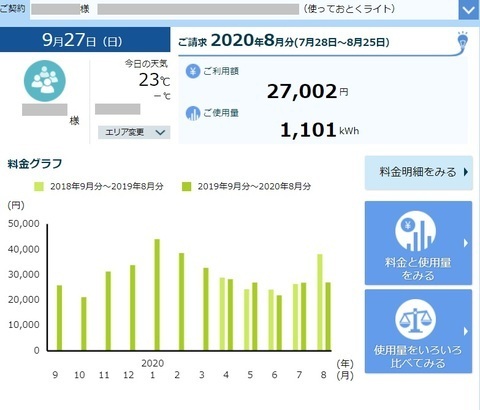
�X�}�[�g���[�^�[�Ɍ��������̂����������ɓd�͉�Ђ�Web����o�^�����Ă���B
Web����ɓo�^����ƐF�X�ȓ��T������B
�@�E�@�d�͗����A�d�͎g�p�ʂ�Web��ʂŊm�F�ł���B
�@�E�@Web�œd�C����m�F�����POINT�����炦��B�N��600 POINT���炢
�@�E�@�d�C�g�p�ʂɉ�����POINT�����Z�����T�[�r�X������i�������j
�@�E�@���܂���POINT�ŏ��i����X�[�p�[��POINT�A�g�ѓd�b�̂�POINT���Ɍ����ł���B
�X�}�[�g���[�^�[�֘A�L��
�X�}�[�g���[�^�[������ė���
�X�}�[�g���[�^�[������Ă����B�������ɒ�d�͖{���ɂȂ������̂��H
�X�}�[�g���[�^�[�����Ɠd���̃m�C�Y��
�d�͂̎��R���ɂ���Ċe�АF�X�ȃT�[�r�X�Ōڋq�̊l����}���Ă���悤���B
��������̏ꍇ�́Aau�̌g�т��g���Ă���̂�au�ł��ɂ���POINT�����߂�I����������̂����A�Ƃ肠�����A���܂łƓ����d�͉�Ђƌ_������Ă���B
������T�̂P�Ɂu�d�͗����A�d�͎g�p�ʂ�Web��ʂŊm�F�ł���v�_������A���܂ɗ��p���Ă���B
�O���̓d�͎g�p�ʂ�A�P���Ԗ��̎g�p�ʂ��m�F�ł���
�ŋߋC���t�����_�Ƃ��đO���̓d�͎g�p�ʂ�A�P���Ԗ��̎g�p�ʓ����߂̏��m�F�ł��邱�ƂɋC���t�����B
�C���Ƃ̊֘A���������ɕ\���\���B
�������ɁA�����̂P���ԑO�͉�ʏ�Ŋm�F���鎖�͂ł��Ȃ������B
�ߋ��P�����̓����̓d�͎g�p�ʂƋC�����m�F�ł���
���L��2020�N8�����̉䂪�Ƃ̗�ł���B
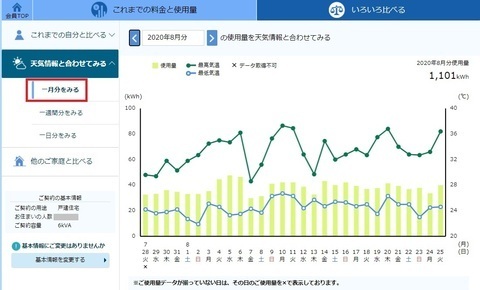
�悭���������̉ƒ�Ɣ�r���鎖���\
���L�͉䂪�ƂƎ��������̉ƒ�Ƃ̔�r�ł���B������݂�ƁA�䂪�Ƃ͎�̕��ϓI�ƒ�ɔ�ׂ��悻�Q�{�̓d�͂��g���Ă��鎖�ɂȂ�B
���R�́A�{��ƕʑ�̂Q�����œ����d�͌v���g���Ă��邽�߂��Ǝv����B
�悭���������̉ƒ낪���Ȃ����炩������Ȃ��B
�������������A�d�����i�A�G�A�R���������̂����R�̂P�ł��낤�B
����ɂ��Ă��Q�{�Ƃ́I����������čs���˂Ȃ�Ȃ����Ǝv���B
2020�N07��18��
�����u���O�^�p���̌���ƃp���[�o�����X�ɔY��ł���܂��@

���݂�������́A�����̃u���O�������Ă��܂��B
�^�p�`�ԂƂ��Ă͈ȉ���3��
�@�E �����u���O
�@�E ����T�[�o�[
�@�E �����^���T�[�o�[
���ꂼ��A�ǂ����A�c�O�ȏ��������ĂȂ��Ȃ��P�{�ɓ��e����p���[���i��Ȃ��B
�Ȃɂ��A�l�̃u���O�Ȃ̂Ŗ����L���𓊍e�����Ƃ��Ă��R�̃T�C�g�Ȃ�A���ς���ƂP�T�C�g������10���̓��e�����ł��܂���B
�u���O�̗����グ���Ƃ��Ă͈ȉ����ɗ����グ�Ă��܂����B
�@�����u���O�@
�L�����A���A�N�Z�X�����u���O�̗����グ���ɑ����Ă��Ă��܂��B
�P�ԍŏ��ɗ����グ��fanblog
�A�t�B���G�C�g�ŏ������҂����ł���ƁAA8�̖����u���O fanblog ���͂��߂܂����B
���Ԃ̃A�N�Z�X���͂R�̉^�p�`�Ԃ̂����ň�ԑ��������̂ł��������ŋ߂͂Q�Ԗڂ̎���T�[�o�[�Ɠ������炢�ł��B
fanblog�͉҂��Ȃ��I�Ƃ������Ă܂����A��ԕt�������������̂ł�͂舤��������܂��B
2�Ԗڂ̎���T�[�o�[�̃u���O
WORDPRESS���g���čׂ��Ȑݒ肪�ł��܂��B
UNIX�R�}���h���g�������O��͂��ł��Ă����ł��B
24���ԉғ������邽�߁A�����e�i���X��d�C��A�ЂȂǂ̐S�z������B�����e�i���X�̍ۂɂ́A���n�ȃX�L���̂��߁A1���ȏ�T�[�o�[���~�܂��Ă��܂���������B
���ɁA�u�T�[�o�[�@���n�[�h�I�ɉ�ꂽ��H�v�Ǝv���Ƃ����Ƃ��܂��B
���̃X�L���ƍ��͂ł́A�����ɂP�����ȏキ�炢������̂ł͎v���܂��B
�f�[�^���o�b�N�A�b�v�̐��͖��S���Ǝv���̂ł����D�D�D�D
3�Ԗڂ̃����^���T�[�o�[
�����^���T�[�o�[�ƌ_��ɂ����蓖���G�b�N�X�T�[�o�[�A�J���t��BOX�Amixhost�̂R�҂��C�ɂȂ��Ă܂����B���̏ꍇ�́A���i�Ɛ��\�̃o�����X�̗ǂ��Ƃ����mixhost��I�т܂����B
���z880�~����̍����\�N���E�h�^�����^���T�[�o�[
���߂Ẵ����^���T�[�o�[�ł����A�����x��80%�ȏ��ł��B
�c��20%�͎���T�[�o�[�̂悤��root�����ʼn��ł�������Ȃ��Ƃ���ł��B�����A������d�����Ȃ��B���R�ƌ����Γ��R�ł��ˁBroot�ʼn��ł��ł��Ă��܂��ƁA�ň��T�[�o�[���̂��g�����̂ɂȂ�Ȃ��Ȃ��Ă��܂����������A���̐l�ɂ����f�����������ł��B
�ʏ�AWORDPRESS�̑���Ńu���O�������l�ɂƂ��ẮAroot�����Ȃ�ĂȂ��Ă������̂Ŗ����x80%�ƌ����̂͂����܂Ōl�I�Ȋ��z�ł��B��ʂ̕��Ȃ炨���炭���ȏ�̖����x�ƂȂ�ł��傤�B
������R�Ԗڂ̃u���O�́AGOOGLE�̃A�h�Z���X�ŏ������҂��������������̂ŗ����グ���̂ł����A�R���i�Q�̒�GOOGLE���̐R�����ł����A����ƍŋߐR���ɒʂ����ł��B
�A�N�Z�X���͔��ɏ��Ȃ����R�҂��Ă�����܂���B
�e�T�C�g�̓��e�o�����X
�C�����I�ɂ́A�R�Ԗڂ̃T�C�g�ɗ͂����Ă䂫�����̂ł����A�N�Z�X�������Ȃ��A���v�I�ɂ�1�Ԗڂ̃t�@���u���O�ɂ���Ԃ��Ă���悤�Ȋ����ł��B�ƌ����Ă������ł���قǂ̃A�t�B���G�C�g���v�͂���܂���B
����́A�R�̃T�C�g�Ƃ����Ԃ̓��e���Ƃ��Ăقړ����ʼn^�p���Ă��܂��B
�������߁I���E�ň�Ԕ���Ă���[�m�[�g��
2019�N11��09��
2019�N�@Windows7��Windows10�փA�b�v�O���[�h
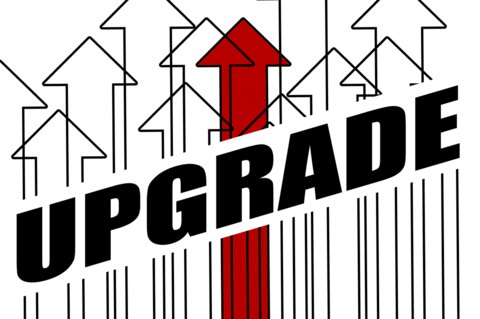
Audio�pPC��OS�Ƃ��āAWindows7���g���Ă�̂����AWindows10�ւ̖����A�b�v�O���[�h��2016�N7��29���ɏI�����Ă���B
�Ȃ�Windows10�ɂ��Ȃ������̂��Ƃ����ƁAWindows10�������[�X���n�߂������́A
�E�u����ɒm��Ȃ������ɏ���ɃA�b�v�O���[�h����āA�\�t�g�������Ȃ��Ȃ����v
�E�u����ɃA�b�v�O���[�h�������āAPC�������Ȃ��Ȃ����v
�E�u�A�b�v�O���[�h���s�ŏC���ɏo���͂߂ɂȂ����v
�ƃ}�C�i�X�̏�ڗ��������炾�B
�����ȁA�A�i�E���X����͂������Ƃ��Ă��A���ۂ�PC���g�����[�U�[�̂قƂ�ǂ��u����Ȃ̊W�˂��[�v�Ƃ������ƂŁA�f�[�^�̃o�b�N�A�b�v���Ȃ��܂܃A�b�v�O���[�h��V�K�C���X�g�[�����Ēɂ��ڂ�����p�^�[�������������̂ł͂Ȃ����낤���H
�قƂ�ǂ̃��[�U�[�͑f�l�Ȃ̂ŁA�f�l�ւ̔z�������Ȃ������悤�Ɏv����B
����Ȃ���ȂŁA�������������C��PC�Ƃ��Ďg�p���Ă���Windows7�͂����ăA�b�v�O���[�h�͍T���Ă����B
�Ƃ��낪�A�ŋ߁A2019�N�ɂ͂����āA�A�b�v�O���[�h�ł���ꍇ������Ƃ�����������i�m��Ȃ����������j�B
����ɁA
Windows7�̃T�|�[�g��2020�N1���ɏI������
Windows7�̃T�|�[�g�I���̓I�����s�b�N�̔N�I�ƈȑO����L���ɂƂǂ߂Ă����B
���傤�ǂ����@��Ȃ̂Ŏ��ȐӔC�ŃA�b�v�O���[�h������Ă݂鎖�ɂ����B
������PC�ɓ����Ă���\�t�g�ƃf�[�^�͋ɗ͎g����悤�ɁI�A�b�v�O���[�h�����݂��B
�o�b�N�A�b�v�́AWindowsHomeServer�i�T�|�[�g��j�Ŗ����钆�Ɏ����o�b�N�A�b�v�����̂ŁA���A�A�b�v�O���[�h�̏����B
�}�̓A�b�v�O���[�h���Windows10��WindowsHmeServer�Ńo�b�N�A�b�v���Ă���l�q
WindowsHomeServer�͌��݁A�̔�����Ă��Ȃ��̂ŁA�o�b�N�A�b�v�\�t�g�̂������߂̓A�N���j�X ( Acronics ) Acronis True Image
 | �A�N���j�X ( Acronics ) Acronis True Image 2019 1 Computer TIH2B2JPS |
Windows10�ւ̃A�b�v�O���[�h�́AMicrosoft�@Windows 10 �̃_�E�����[�h�̃y�[�W���C���X�g�[�����܂��C���X�g�[������Windows10�{�̂��C���X�g�[������`�ŃA�b�v�O���[�h��i�߂Ă������B
�ŏ�Windows10��USB�f�B�X�N������Ă���C���X�g�[�������݂����A���̌�̎菇���������g���Ȃ������̂ŁA���ǁAUSB�Ȃ��ŁA���ڃA�b�v�O���[�h������@���Ƃ����B
�_�E�����[�h�̃X�s�[�h���ȊO�ɑ����A�����Ă��킯�ł͂Ȃ����P�`�Q���Ԉȓ��ŏI���������Ǝv���B
PC�̃X�y�b�N��2007�N���̂��̂Ł@Core2Duo 2.7GHz HDD500GB+1TB�@4GB������
����PC�͍�ƗpPC�Ƃ��Ă͈��ނ����̂����A���y�pPC�Ƃ��Ă͌����A
�E�@TuneBrouser�@�T�[�o�[���v���C���[
�E�@foober2000�@ �T�[�o�[���v���C���[
�E�@AIMP�@�I�[�f�B�I�v���C���[
�E�@Audacity�@�����ҏW
�Ȃǂ��g�p���Ă���B
�n�C���]�����̕ۊǁACD�̃��b�s���O�Ɖ����̕ۊǂ�����PC�ōs���Ă���B
�����̍Đ���
�@�@PC�@�ˁ@Topping D10�@�ˁ@�iFX-Audio Tube-01J)�@�ˁ@
�@�@Maranz PS7300�@�ˁ@Elac CE310Jet AudioEdition
�ƌo�R���A�_�C���N�g�ɃA���v����Đ�����p�^�[����
➁�@BubbleUPnP
�B�@foobar2000
�C�@LINN Kazoo
�ȂǂŁA
�D�@�g�т���Đ�
�E�@�g�т������R���iDMR)�Ƃ���Marans PS7300+�X�s�[�J�[�ōĐ�
����p�^�[�����A�C������ŕς��Ă��邪�A�����p����p�^�[���́APC�ƃA���v�̑O�ɍ����Ē��ڑ��삷���@�̃p�^�[���������B
���N�����ƂQ�������炸�����AWindows7�̃T�|�[�g�I����2020�N1���Ƃ������Ƃ�����A
����Q�A�R������PC�̔����ւ���������Ɨ\�z�����B
PoorAudio�A����PC�@��D���̂�������ɂƂ��ẮA�^�x��̌@��o������GET����`�����X���I
4����ȍ~core i5�ȏ�łP�`�Q���~�䂭�炢���~���������B
�W�����N���[���h�@����͕i���낦�L�x�ŁA���i�����[�Y�i�u���B
�@���S�҂Ȃ�A���j�^�[+SSD+Win10+Office�t�����������߁B
�@��������̂悤�Ȃ��傢PC�}�j�A�Ȃ�A���e�ʂ�HDD�t���f�X�N�g�b�v���f�����āA500GB�`�PTB�̔�r�I��e�ʂ�SSD�ɒu�����������Ƃ���B
 |
|